Si eres escritor y quieres que tus seguidores reciban novedades sobre tus obras, puedes usar redes sociales o sistemas basados en feeds de noticias, pero aunque en su día los apocalípticos presagiaron una corta vida para el email como herramienta de marketing, las grandes empresas siguen basando una parte importante de sus estrategias en los newsletters.

Es cierto que el envío de newsletter lleva asociadas algunas connotaciones negativas originadas por su equivocado uso, pero si quieres crear un canal de comunicación provechoso tanto para ti como para el receptor, solo tienes que cumplir una regla de oro: no hagas SPAM. O lo que es lo mismo, no envíes nada a nadie que no te haya dado su consentimiento previo o que de alguna manera no haya dispuesto su dirección de email de manera pública para ser contactado para un propósito específico.
Si respetas esta regla, MailChimp puede ser tu gran aliado en la comunicación con tus potenciales lectores, y pronto te darás cuenta de que el spam no solo es contraproducente, sino que es mucho mejor la calidad que la cantidad de los contactos. Sobre todo debes seguir una estrategia cohesionada a la hora de planear tus campañas y no dejar nada a la improvisación.
Personalmente he usado esta herramienta en mi trabajo en 5 Ants con varios objetivos diferentes, pero como escritor, MailChimp puede serte muy útil para:
- Enviar newsletter de manera puntual o periódica para hacer llegar novedades sobre tu obra respetando las normas de privacidad.
- Contactar con profesionales del sector (bloggers o editoriales) monitorizando su recepción y comportamiento frente al mensaje.
- Enviar información diferente a muchas personas (por ejemplo, enviar tu obra a los miembros del jurado de un premio, o códigos promocionales para descargar tu libro o aplicación) sin tener que crear infinidad de emails diferentes a mano.
Para todo esto y mucho más, MailChimp es una solución integral y fácil de usar que te permitirá enviar de manera gratuita hasta 12.000 emails al mes a una lista de un máximo de 2.000 suscriptores. Ahora, si quieres, lo podemos probar juntos.
Para empezar
Para empezar, regístrate en su web (luego también podrás monitorizar tus campañas mediante la aplicación móvil). Es posible que la interfaz no te resulte familiar y que tengas que pasar un rato experimentando, pero cuando hagas unas cuantas pruebas, verás que el proceso es muy rápido.
1. Organizar tus listas de contactos
Siguiendo la regla de oro ya mencionada, y con mucho esfuerzo y dedicación, lograrás reunir una base sólida de seguidores que te habrán confiado su dirección de email para que les hagas llegar tu información y experiencias más interesantes.
Ahora veremos cómo se gestiona una lista de contactos. En el panel de inicio entra en “Listas” para crear tu primera lista y añadir tus contactos a mano. También puedes importar una lista existente o distribuir el formulario de suscripción en todos tus canales para que la lista vaya creciendo por sí misma (haz click en las imágenes para verlas ampliadas).
Puedes querer dividir tu lista en segmentos siguiendo diferente criterios, lo que te permite enviar diferentes newsletters a diferentes personas, o simplemente enviar el email de varias sentadas para comprobar si los suscriptores lo van recibiendo bien.
La organización en listas depende de ti, y puedes, por ejemplo, crear listas para cada una de tus obras o tipos de obras, o una para cada tipo de público. En el paso siguiente explicaré cómo asegurarte de hacer llegar el email a los destinatarios adecuados.
2. Crear emails con plantillas personalizables que se adaptan fluidamente a los dispositivos receptores
En la sección “Campañas” del menú de la izquierda, está el panel de control donde puedes gestionar todas tus campañas. Cuando tengas que crear una campaña nueva para un segmento diferente, no hace falta que crees una desde cero, sino que puedes duplicar una anterior.
DESTINATARIOS
En el siguiente paso aparecerán todas tus listas y deberás elegir aquélla a la que quieras enviar la campaña actual (lista completa o segmento).
MailChimp también “tiene en cuenta” si acabas de añadir un contacto a tus listas a quien todavía no has enviado la última campaña, y te sugiere esos contactos nuevos como un segmento aparte.
CONFIGURACIÓN
Pon atención a las opciones que se presentan en este apartado:
Tendrás 150 caracteres para escribir el asunto de tu email, y es importante que lo pienses con cuidado. Antes de elegir el asunto, visualiza la situación en la que la que es probable que el destinatario reciba tu email. Si está en horario de trabajo y le envías el email por causas profesionales, es posible que tenga configurado el cliente para que le salte una pequeña notificación en una esquina de la pantalla. Esa notificación suele estar compuesta por el título y una primera línea de texto que podrás configurar más adelante.
Esos escasos segundos en los que la persona verá esa notificación por el rabillo del ojo pueden ser decisivos para que decida si abrirá el mensaje de inmediato, si lo hará más tarde, o si lo descartará. Si eliges un título demasiado largo, no entrará en la caja de texto y la persona no sabrá a simple vista de qué se trata. Y si la primera línea de tu email coincide con el asunto, saldrá repetido el mismo texto y estarás perdiendo la oportunidad de añadir información diferente.
Hay mucho hablado sobre la relevancia del asunto (la propia aplicación MailChimp publica estudios interesantes en los que se puede ver en qué medida en ciertos sectores hay palabras clave que dan muy malos resultados (y lo contrario). Aunque no quieras convertirte en un “experto de los asuntos”, elige el contenido de este campo con sentido común.
En MailChimp también podrás configurar el nombre con el que quieras firmar y tu dirección de email que aparecerá en el remitente, que es donde llegarán las respuestas que te escriban los receptores del newsletter. Ten cuidado al elegir esta dirección de envío, que sea profesional (o si eres un genio, puedes permitirte alguna excentricidad).
Piensa bien si vas a poner como remitente una dirección basada en un rol (admin@, manager@, etc) porque pueden ser consideradas como spam. Según el caso, incluso aunque escribas en nombre de una empresa, puedes querer poner tu dirección con tu nombre para que el receptor no te identifique con una máquina, sino con una persona.
La aplicación también te permite personalizar ciertos campos de texto (mediante los llamados Merge Tags):
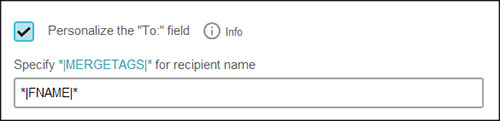
De esta manera, si tienes datos del receptor como su nombre y apellidos, puedes hacer que la comunicación sea personalizada. Si estás enviando emails masivos no tienes por qué ocultarlo, en muchos casos está justificado. Pero este tipo de detalles reflejan profesionalidad.
TEMPLATE
En el paso siguiente puedes elegir un template para tu campaña, que puede ser básico o un tema. En mi caso nunca he usado temas. Los diseños básicos te dan la posibilidad de añadir tus propias fotos, y creo que casi siempre es mejor presentar la información de manera simple y clara.
Tienes a tu disposición una gran cantidad de templates. En mi caso elegiré el más simple posible, de una sola columna. Si es tu primer newsletter… empieza con algo sencillo.
DISEÑO
La composición del email es muy fácil. En primer lugar, tienes que elegir en el panel de la derecha los elementos (fotos, cajas de texto, botones…) y arrastrarlos al template:
Luego vas haciendo click en cada apartado y añades tus textos y contenidos.
Por último es importante tener en cuenta que la mayoría de los clientes de email bloquean por defecto las imágenes de los mensajes, sobre todo si provienen de direcciones que no están entre los contactos del receptor. Eso no quiere decir que no puedas adjuntar imágenes, pero es mejor que diseñes tu email también teniendo en cuenta que las imágenes pueden no verse en absoluto.
Por otra parte, la aplicación copia de manera automática una versión en texto plano de tu newsletter. Así puedes estar seguro de que si hay algún problema en la recepción, al menos la persona recibirá la información más importante.
CONFIRMACIÓN
Sabemos que enviar un email masivo es un asunto delicado, y en el último paso antes del envío, la aplicación te muestra las configuraciones que has hecho para que estés seguro de que todo está bien: lista de personas que lo recibirán, asunto, email al que se dirigirán las respuestas y las opciones de tracking.
Es importante que siempre se incluya una versión en texto plano del correo, por si el cliente de email del suscriptor bloquea las imágenes o el formato.
Si todo está definitivamente correcto, envía. (¡Todavía te pedirá una últimísima confirmación!
3. Obtener métricas relevantes sobre el impacto de tus newsletters a tiempo real
¿Dónde he leído eso de que un escritor es una persona que siempre está esperando cierto email?
Es posible que hayas enviado mensajes a editoriales presentado tu obra o a bloggers solicitando ayuda y que al final todo haya quedado en un acto de fe. ¿Por qué esa persona nunca te respondió? ¿No le interesó lo que vio, lo descartó sin ni siquiera revisar el contenido o directamente no lo recibió?
Cuando envías un mensaje a tus listas, MailChimp te informa a tiempo real de:
- El País de la persona que ha abierto el mensaje.
- El Número de veces que ha abierto el mensaje.
- Los Enlaces abiertos.
Además, también asigna una puntuación a cada suscriptor basándose en las interacciones que haya hecho con tus contenidos. Puedes querer repasar la lista de vez en cuando y establecer una comunicación más personalizada con esos receptores con un “member rating” más alto:
COMBINAR CON OTRAS PLATAFORMAS DE TRACKEO
Si usas Google Analytics u otras plataformas como Salesforce, cuando configures la campaña podrás marcar las opciones.
Así, no solo sabrás cómo interaccionó el receptor con tu email, sino también qué hizo luego. Si creas una campaña en Google Analytics, después de unos cuantos envíos de newsletters, puedes tener datos suficientes como para comparar el comportamiento de las nuevas visitas con el de las visitas provenientes de este canal.
4. Promover la suscripción a tu lista de contactos
Si has llegado a este punto, tengo una mala noticia que darte: lo anterior no te sirve de nada si no tienes suscriptores.
Pero MailChimp también te ayuda con esto. En el menú principal, selecciona Listas y selecciona Signup Form o formulario de inscripción. Allí tendrás opciones para generar formularios para facebook, widgets para integrar en WordPress y otras muchas opciones, entre las que también está la del enlace a la URL del formulario:
Personalmente creo que esta última es la más interesante, porque te permite:
- Compartir el link en twitter, facebook, youtube, etc.
- Mostrarlo mediante una imagen u otros elementos de tu web: Si te fijas en la parte superior de la home de mi web, hay unos iconos entre los que se encuentra un sobre volador.
En definitiva, hagas lo que hagas, ¡haz algo! Porque cada suscriptor te va a costar un gran esfuerzo, pero a largo plazo merecerá la pena.
Spam NO gracias
No veo mejor manera de acabar que volviendo a esta premisa de oro que tanta sabiduría contiene. Usar MailChimp o cualquier otro servicio de email para contactar con tus grupos de interés no es hacer spam.
Si vas a contactar con editoriales o bloggers, no te va a servir de nada hacerlo en masa, sino que puede llegar a ser contraproducente y poco profesional. Pero si quieres saber si alguien te está recibiendo, puedes querer usar MailChimp para recopilar estadísticas. Para ello, es mejor que no envíes la misma campaña duplicada a una lista de personas. Ve más allá de personalizar el nombre y apellido del receptor: redacta un mensaje individual creando una campaña nueva para cada receptor donde expliques qué te interesa de esa persona en concreto y por qué crees que debería ayudarte.
Y por último, recuerda que Roma no se construyó en un día: empieza paso a paso, pero siguiendo una estrategia. No maquetes tus newsletters a lo barroco, y opta por un estilo claro y sencillo. Y en cuanto al contenido… eso es otro tema, pero mejor que no te limites a vender: ofrece contenidos interesantes y que la gente realmente quiera.
¿Cuál ha sido tu experiencia como autor con el envío de emails y newsletters?
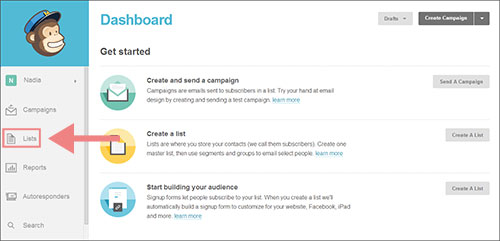
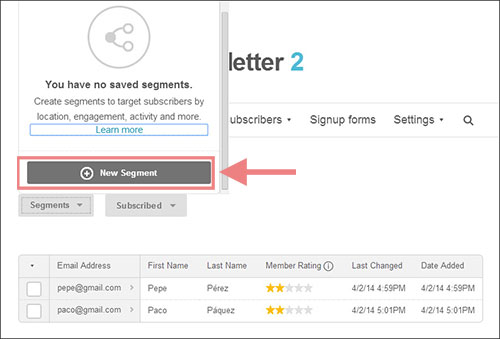
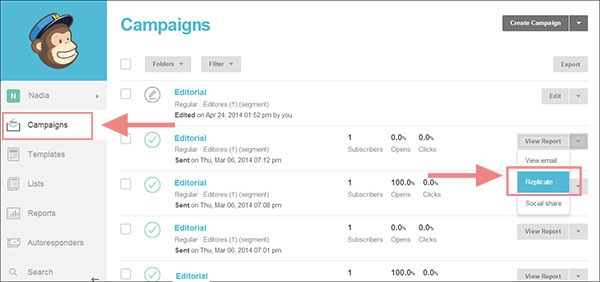
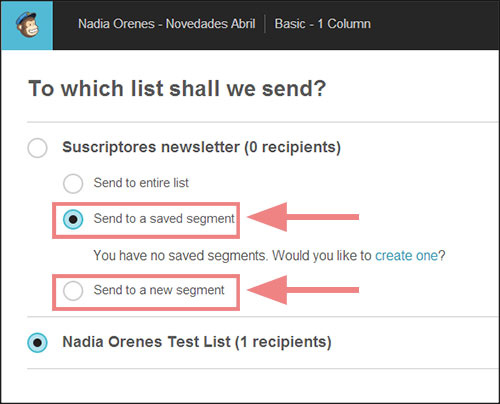
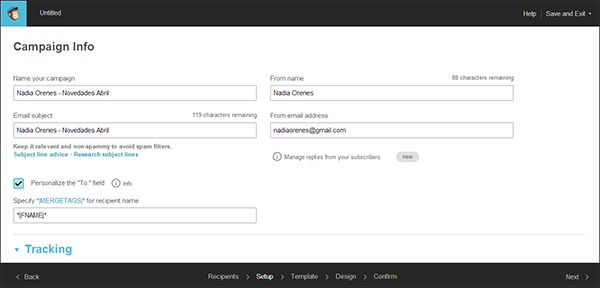
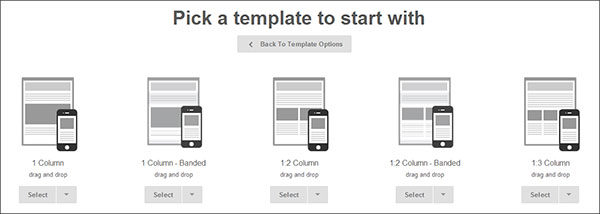
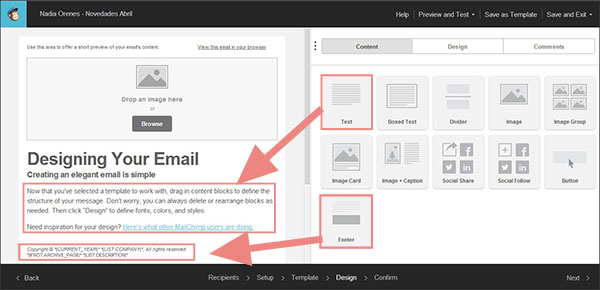
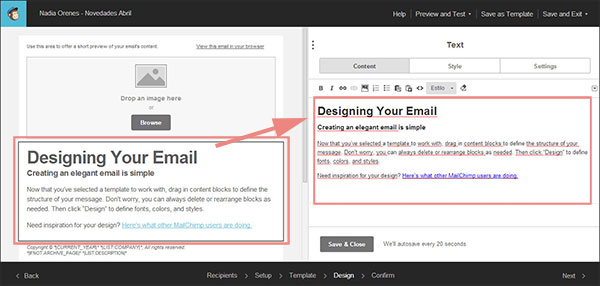

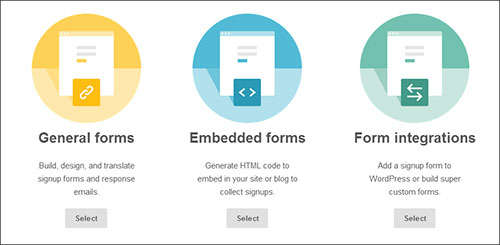

Deja un comentario